|
3、网线入户上网:用户需要准备1根网线,先把宽带运营商提供的入户网线插在NETGEAR WNR2000路由器的WAN接口,再把准备的这根网线,一头连接电脑,另一头连接路由器的LAN接口(1/2/3/4中的任意一个都可以)。
注意问题:
(1)、按照上诉方式连接NETGEAR WNR2000路由器后,电脑暂时不能上网了;当路由器完成设置后,电脑自动就可以上网了。
(2)、很多新手用户经常问道,这样连接NETGEAR WNR2000路由后,电脑都不能上网了,怎么能够设置路由器呢?这里说一下:设置路由器的时候,不需要电脑能够上网,只需要按照上面的方法正确连接路由器,电脑就能够进入路由器设置界面,设置路由器联网的。
(3)、注意问题,用来连接猫与路由器、路由器与电脑之间的网线,一定要是可以正常使用的。如果网线有问题,会导致无法登录到 的设置界面,或者设置后不能够上网。
(4)、上面连接示意图中,用其它路由器代替了NETGEAR WNR2000,进行演示;便于大家更清楚的看清楚正确的连接方式。
第三步、设置NETGEAR WNR2000路由器上网
1、打开电脑上的浏览器,在地址栏中输入:http://www.routerlogin.com 或 http://www.routerlogin.net 然后回车:
2、在弹出的对话框中,“用户名”输入:admin;“密码”输入:password——>点击“确定”
温馨提示:NETGEAR WNR2000路由器默认用户名是:admin;默认密码是:password。
3、刚进入管理界面时它会问是否需要将英文改为中文,点击“YES”。(WNR2000 支持多国语言包,在右上角可以进行选择)
4、上网设置
选择菜单“设置”——>“基本设置”——>“您的因特网连接需要登录吗”选择:是——>“因特网服务提供商”选择PPPoE——>在“登录”和“密码”后面的空白栏中分别输入:宽带的帐号、宽带密码——>“因特网IP地址”选择:从ISP处动态获取——>点击“应用”如下图:
|

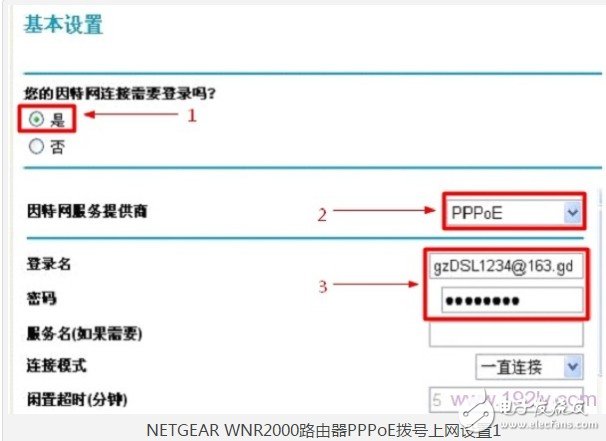
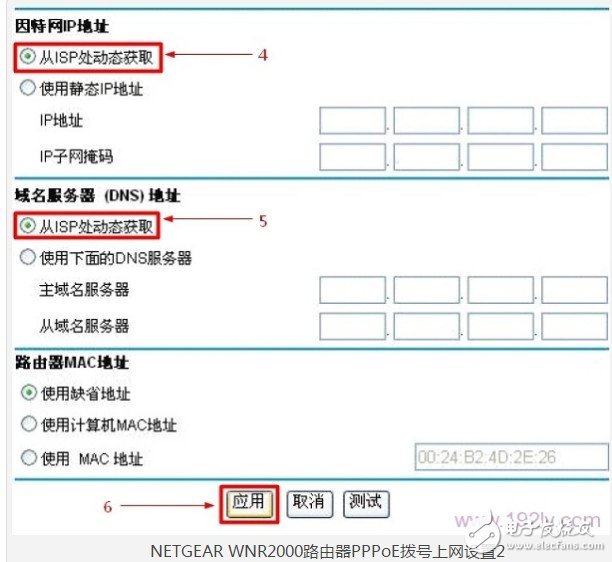 (责任编辑:admin)
(责任编辑:admin)